Компании-производители съемных носителей, причем не только малоизвестные, но и мировые бренды, частенько округляют показатели скорости передачи данных. Как правило это делается для того, чтобы повысить спрос на данные изделия. Иногда скорость чтения-записи не слишком отличается от заявленной, но пользователь все-равно должен разбираться в вопросе о том, как проверить скорость флешки, чтобы просчитывать примерное время на запись.
Для этих целей разработано множество приложений и методик, но сейчас мы рассмотрим наиболее популярные и точные.
CheckFlash
 Вам будет интересно:Как уменьшить шум компьютера
Вам будет интересно:Как уменьшить шум компьютера
Скачайте небольшую эту утилиту по ссылке и распакуйте архив.

Запустите исполняемый файл ChkFlsh.exe.
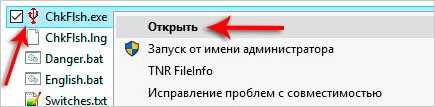
Подключите съемный накопитель.
Примечание: сразу же не забудьте скопировать все нужные файлы на жесткий диск, ведь все данные на флешке будут удалены.
В окне запущенной программы необходимо установить три параметра:
- в блоке «Тип доступа» установите буллит на вторую строку: «Как логический диск»;
- в поле диск во всплывающем меню выберите флешку, которую необходимо проверить;
- в графе «Действия» отметьте пункт «Запись и чтение».
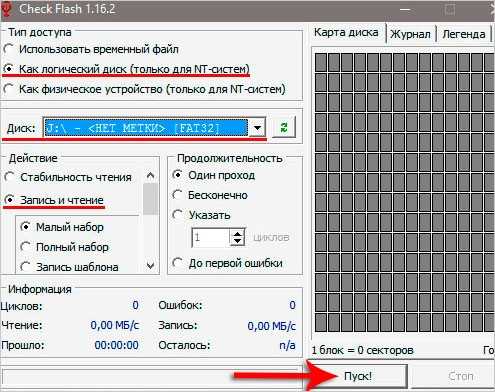
- После нажатия на кнопку «Пуск», пользователю будет выдано сообщение о том, что все данные будут удалены.
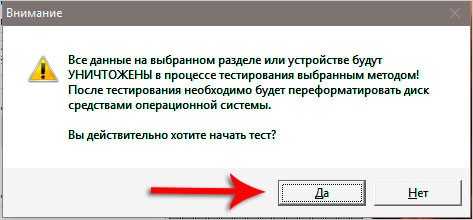
Подтвердите начало теста нажатием на пиктограмме «Да».
Процесс проверки скорости флешки длится около получаса. После этого, на экране появятся результаты.

Как видно на скриншоте, в конкретном примере, на съемном носителе было выявлено, что скорость чтения составляет 14,69 Мб/с, а записи 7,70 Мб/с.
UsbFlashSpeed.com
Данная утилита идентична вышеупомянутой. Скачайте ее с официального сайта. Далее требуется распаковать архив и запустить исполняемый файл. В окне интерфейса программы выберите флешку, которую нужно проверить на предмет определения скорости чтения-записи.

После нажатия на кнопку «Benchmark J:», процесс запустится и продлится несколько минут. После этого на экране отобразятся результаты проверки.
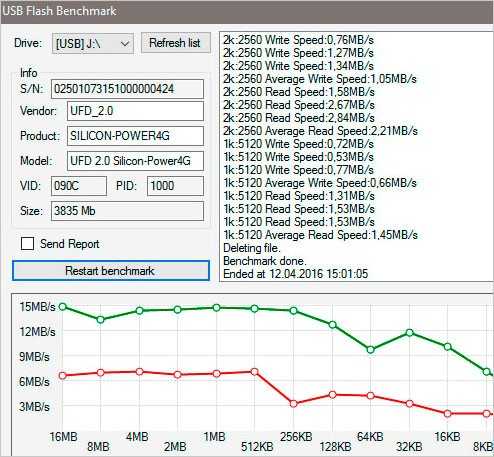
Из полученных результатов с помощью первой и второй программы (проверялся один и тот же съемный носитель) можно сделать однозначный вывод: результаты практически одинаковы в обеих случаях, скорость чтения составляет приблизительно 13,5 Мб/с, а чтения 6,2 Мб/с.
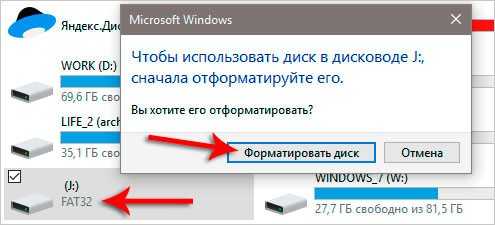
После выполнения проверки флешку необходимо будет отформатировать. Для этого попытайтесь открыть содержимое, после чего появится соответствующее окно.
Кликните по кнопке «Форматировать диск» и процесс запустится, по окончанию которого флешку можно будет использовать.
Для того, чтобы не прибегать к использованию сторонних утилит, скорость записи можно узнать при помощи обычного копирования на нее. Попытайтесь записать на нее какую-либо информацию, после чего отобразится окно копирования, где будет указана скорость.
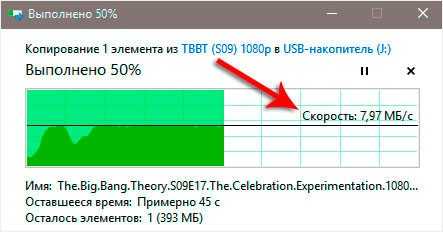
Однако этот способ не всегда точен, ведь все будет зависеть от размера и количества файлов.
ВконтактеFacebookTwitterGoogle+ОдноклассникиМой мир
Источник
